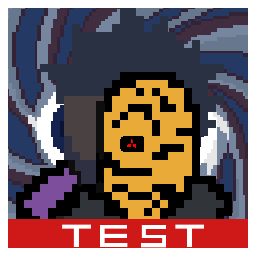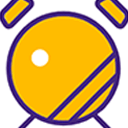win7系统怎么卸载电脑上的软件 win7系统卸载电脑软件教程
作者:佚名 来源:xp下载站 时间:2023-09-22 14:50
windows系统是非常重要的电脑系统,这个windows系统中有很多的版本,其中的win7版本是相对稳定和不吃电脑配置的,很多小伙伴都重装了win7的系统,刚刚重装不知道win7的一些操作,最近很多小伙伴问win7系统怎么卸载电脑上的软件,那么下面小编就带给大家win7系统卸载电脑软件教程。
win7系统怎么卸载电脑上的软件
方法一:
1.首先点击“开始”按钮,进入开始菜单,打开“控制面板”;

2.在控制面板中选择“程序和功能”;
3.右键点击想要卸载的软件,点击“卸载”;
4.有些软件卸载会跳出对话框,一般点击卸载或者确定之类的就可以了。
方法二、
1.还可以使用软件自带的卸载程序,首先右键想要卸载的程序,选择“属性”,然后点击“打开文件位置”;

2.在文件位置中找到“Uninstall.exe”或者“Uninst.exe”等类似的程序,运行它就可以了。

>